화면 공유는 macOS의 FaceTime에서 너무 오랫동안 누락되었던 도구이지만 Apple은 마침내 macOS Monterey 12.1에 이 기능을 추가했습니다.최신 Mac, iPhone 및 iPad에는 모두 적절한 소프트웨어를 실행할 때 화면 공유 기능이 있습니다.
당신과 다른 참가자가 호환되는 운영 체제를 사용하고 있다면 FaceTime으로 화면 공유를 시작할 준비가 된 것입니다.기능이 어떻게 작동하는지 논의해 보겠습니다.
SharePlay를 사용하여 FaceTime에서 화면 공유
화면 공유를 사용하려면 모든 참가자의 기기에 macOS 12.1, iOS 15.1, iPadOS 15.1 이상이 있어야 합니다.이 단계에서는 Windows 또는 Android 사용자와 화면을 공유할 수 없으므로 통화 중인 모든 사람에게 올바른 소프트웨어가 설치되어 있는지 확인해야 합니다.참가자 중 한 명이라도 호환 장치가 없는 경우 화면 공유 옵션이 표시되지 않습니다.
더 많은 macOS 비밀을 찾고 계십니까?필수 macOS 단축키 치트 시트를 살펴보십시오.
macOS를 사용하여 FaceTime에서 화면을 공유하는 방법은 다음과 같습니다.
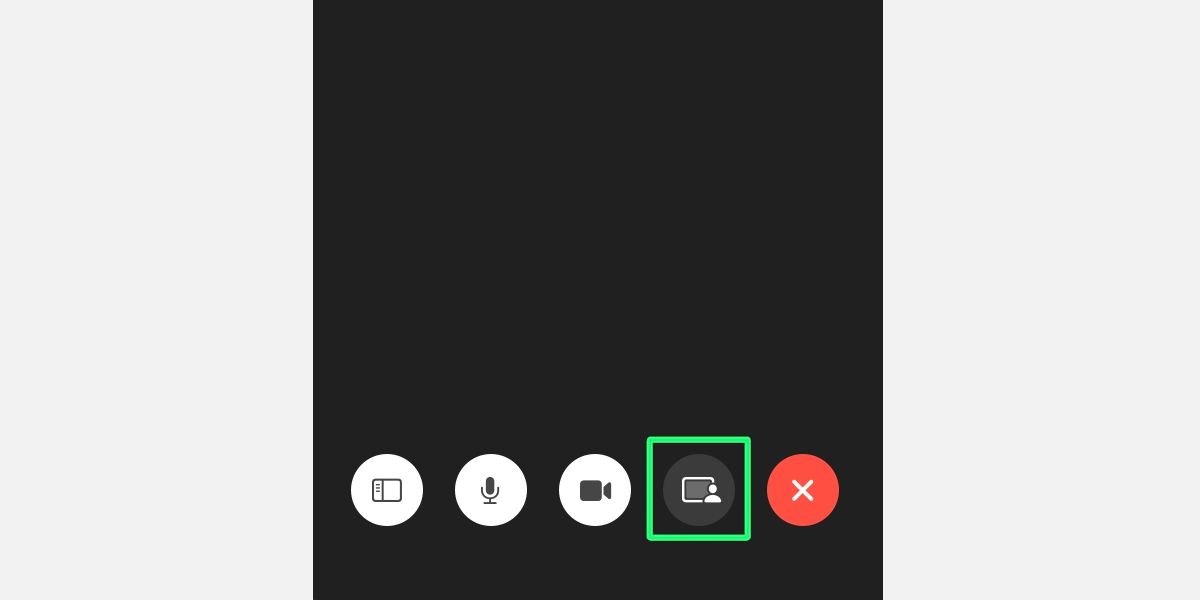
FaceTime 통화의 다른 참가자는 귀하가 취소를 선택할 때까지 귀하가 공유한 화면이나 창을 볼 수 있습니다.
화면 공유를 종료하거나 다른 사람에게 표시되는 내용을 변경하려면 동일한 SharePlay 메뉴에서 수행할 수 있습니다.FaceTime은 또한 FaceTime 통화로 친구와 영화를 보는 것과 같은 멋진 일을 할 수 있는 추가 SharePlay 기능을 제공합니다.
FaceTime 화면 공유는 환영받는 기능입니다
화면 공유는 많은 화상 회의 앱에서 널리 사용되는 기능이며 이제 macOS에서 FaceTime을 사용하여 화면을 공유할 수도 있습니다.몇 번의 클릭만으로 화면을 공유할 수 있으며 전반적인 사용자 인터페이스는 직관적입니다.
그러나 한 가지 단점은 최신 소프트웨어를 실행할 수 없는 기기를 사용하는 사람은 화면 공유 통화에서 자신을 변명해야 한다는 것입니다.즉, 노후화는 불가피하며 결국 모두가 따라잡을 것입니다.
